การคืนค่าระบบถูกปิดใช้งานโดยผู้ดูแลระบบของคุณหรือเป็นสีเทา
หากคุณได้รับSystem Restore ถูกปิดใช้งานโดยข้อความผู้ดูแลระบบของคุณ(System Restore is disabled by your system administrator message,)โพสต์นี้จะช่วยคุณแก้ไขปัญหาในคอมพิวเตอร์ Windows 11/10/8/7 ของคุณ เกิดขึ้นแม้กระทั่งกับคอมพิวเตอร์ที่ไม่ได้เป็นส่วนหนึ่งของโดเมนหรือบริษัท สาเหตุหลักที่อยู่เบื้องหลังสิ่งเหล่านี้คือนโยบายและรายการรีจิสตรีที่ไม่ถูกต้อง แต่สามารถแก้ไขได้ง่าย
การคืนค่าระบบ(System Restore)ถูกปิดใช้งานโดยผู้ดูแลระบบของคุณ
เมื่อใช้Windows 11หรือWindows 10 Homeให้ใช้วิธีรีจิสตรี แต่ในWindows 11และWindows 10 Professionalคุณสามารถใช้Group Policy Methodได้ ทำตามวิธีการที่เหมาะสม
- การใช้ตัวแก้ไขรีจิสทรี
- การใช้นโยบายกลุ่ม
หากคุณกำลังใช้Windows 11/10 Homeและต้องการเปิดใช้งาน Group Policy(enable Group Policy)ให้ทำตามวิธีนี้
1] การใช้ตัวแก้ไขรีจิสทรี
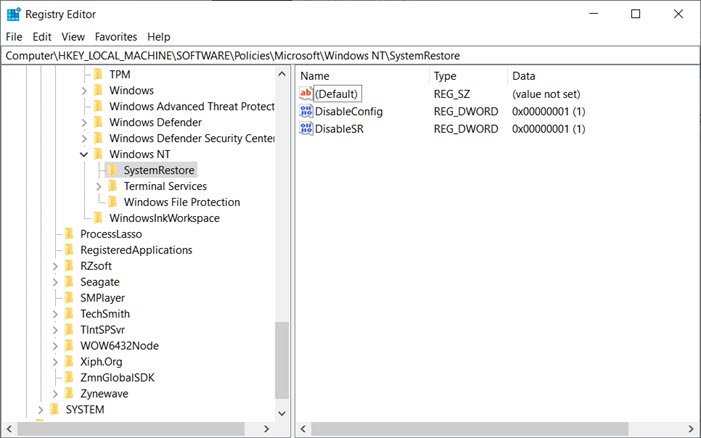
- เปิด พรอมต์ Run ( Win + R ) แล้วพิมพ์Regeditตามด้วยกดปุ่มEnter
- นำทางไปยังเส้นทางต่อไปนี้ในRegistry Editor (Registry Editor)คุณสามารถคัดลอกและวางจากด้านล่าง แล้วกดEnter
HKEY_LOCAL_MACHINE \Software\ Policies \ Microsoft\Windows NT \SystemRestore
- ลบคีย์DisableConfig และ DisableSR
แค่นั้นแหละ.
อ่าน(Read) : การคืนค่าระบบไม่ทำงาน ล้มเหลว ไม่(System Restore not working, failed, did not complete successfully)สำเร็จ
2] การใช้ตัวแก้ไขนโยบายกลุ่ม

- พิมพ์(Type) gpedit.msc ใน พรอมต์ เรียกใช้(Run)แล้วกดปุ่มEnterเพื่อเปิดGroup Policy Editor
- นำทางไปยังสิ่งต่อไปนี้:
Computer Configuration > Administrative Templates > System > System Restore
- ค้นหา การตั้งค่าปิดการคืนค่าระบบ(Turn Off System Restore)
- ดับเบิล(Double)คลิกและตั้งค่าเป็น Not Config หรือDisabled
- คลิกที่สมัครและออก
- รีสตาร์ท(Restart)และคุณจะพบว่ามีการเปิดใช้งานการคืนค่าระบบ(System Restore)
คุณสามารถทำการเปลี่ยนแปลงทั้งหมดนี้ได้โดยใช้บัญชีผู้ดูแลระบบหรือรหัส ผ่านผู้ (Admin)ดูแลระบบ(Admin)เมื่อได้รับแจ้ง ตรวจสอบให้แน่ใจว่าได้รีสตาร์ทคอมพิวเตอร์เพื่อให้การคืนค่าเปิดใช้งาน
นอกจากนี้ หากการคืนค่าระบบ(System Restore)เป็นสีเทาหรือ แท็บการ คืนค่าระบบ(System Restore)หายไป คุณสามารถแก้ไขได้โดยใช้วิธีนี้ หรือทำตามคำแนะนำโดยละเอียด( follow a more detailed guide)เพิ่มเติม คุณสามารถเปิดใช้ งานการคืนค่าระบบ(System Restore)โดยใช้PowerShellหรือตรวจสอบให้แน่ใจว่าเปิดใช้งานแล้ว
ฉันหวังว่าโพสต์นี้จะง่ายต่อการติดตาม และคุณสามารถเปิดใช้งานการคืนค่าระบบ(System Restore)ได้หากผู้ดูแลระบบของคุณปิดการใช้งาน
Related posts
Configure System Restore Space and set System Restore Intervals
Fix System Restore ไม่เสร็จสมบูรณ์รหัส Error 0x80070005
พารามิเตอร์ไม่ถูกต้อง Error 0x80070057 บน Windows 10
Create System Restore Point ใช้ Command Prompt or PowerShell
ปริมาณ Shadow Copy Service component พบ error 0x80042302
Howto delete System Restore คะแนนและไฟล์รุ่นก่อนหน้า
อยู่ที่ไหน System Restore คะแนนเก็บ? วิธีการดู Restore คะแนน?
System Restore Points ลบหรือหายไปใน Windows 10
2 วิธีในการเปิดใช้งาน System Restore ใน Windows 10
เปิดและ Enable System Restore ใน Windows 10
Fix System Restore error 0x8007045b บน Windows 10
คุณต้องเปิดใช้งาน system protection บนไดรฟ์นี้ - ระบบ Restore error
System Restore error 0x80070002, System Restore error 0x80070002, STATUS_WAIT_2 ON Windows 10
วิธีการ Manually Create A System Restore Point ใน Windows 10
sysrestore เป็นทางเลือกฟรี System Restore software สำหรับ Windows 10
วิธีสร้าง System Restore shortcut ใน Windows 10
Fix System Restore error 0x8007007e บน Windows 10
วิธีใช้ System Restore คุณต้องระบุว่า Windows installation ที่จะเรียกคืน
วิธีการกำหนดค่า System Restore ใน Windows 10
System การกู้คืนล้มเหลวในการแยกไฟล์ error 0x80071160
